Hoe om die Print Screen-funksie op `n Mac te gebruik
Deur die skerm funksie op `n Mac te gebruik, kan jy `n prentjie van die hele skerm, deel daarvan of net `n oop venster maak. As jy wil weet hoe om hierdie funksie te gebruik, volg hierdie gids.
stappe

1
Maak `n kiekie van die hele skerm. Vind die skerm wat jy wil vang en druk dan Opdrag + Shift + 3. Op hierdie manier sal jy `n foto van die hele skerm neem, en jy sal selfs die geluid van `n kamera se sluiter hoor om te bevestig dat jy dit gedoen het.

2
Vang `n reghoekige deel van die skerm. Om dit te doen, druk Command + Shift + 4. Dus, sal die muis `n instrument, soortgelyk aan die simbool meer, waarmee kan enige reghoekige gedeelte van die skerm te kies kan die ander sleutels vrystel sodra dit blyk te word.

3
Vang `n venster Dit is `n goeie opsie as jy `n oop venster het en jy wil `n foto sonder die agtergrondskerm of iets anders wat as `n afleiding oopgemaak is, neem. pers Command + Shift + 4 + spasie balk en wag vir die instrument om `n kamera te word.

4
Maak die skermkiekie op die lessenaar oop. Dubbelklik op die lêer om dit oop te maak. As jy die vangste na die knipbord wil stoor in plaas van `n permanente lêer, druk Ctrl saam met die ander funksies die volgende keer wat jy `n kiekie neem.

5
Druk die skermkiekie (opsioneel). As jy die foto regtig wil druk, klik dan weer op "Lêer", "Druk" en "Druk."
wenke
- By die druk moet u die bladsy instellings beheer. Die kiekie met 100% aansig is groter as standaard papiergroottes.
- Om slegs `n deel van die skerm vas te lê, byvoorbeeld `n venster, druk Shift + Command (op Apple) + 4 en sleep dan die boks om die gebied wat jy wil.
- Die prentjie sal die formaat .jpg hê - alhoewel die uitbreiding nie verskyn nie, as u die lêerinligting soek, sal u dit sien.
- Sommige van die sagteware wat ontwerp is om Mac OS X aan te pas, laat jou toe om die formaat, naam en ligging van skermkiekies te verander.
- In plaas van die #, kan jy ook die $ gebruik sodat die wyser `n kruisvorm het. Sleep dit om die area te kies wat jy wil vang en los dit om die prent te skep. Alternatiewelik, in plaas van om te sleep, druk die spasiebalk om die wyser terug te keer na die kameravorm. As u op `n venster klik met die wyser op die kamera, sal u die venster wat u gekies het, vasvang en as u weer die spasiesleutel druk, sal u terugkeer na die kruis aansig.
Deel op sosiale netwerke:
Verwante
 Hoe om `n kiekie op jou selfoon uit die Nokia X-reeks te maak
Hoe om `n kiekie op jou selfoon uit die Nokia X-reeks te maak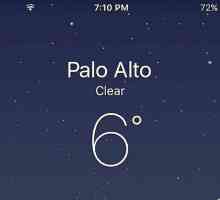 Hoe om die skerm vas te vang met `n iPhone
Hoe om die skerm vas te vang met `n iPhone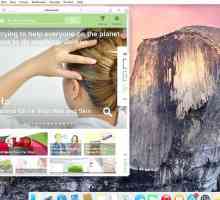 Hoe om die skerm vas te lê met `n Mac
Hoe om die skerm vas te lê met `n Mac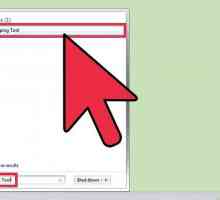 Hoe om `n skerm vas te lê met die Windows Clip tool
Hoe om `n skerm vas te lê met die Windows Clip tool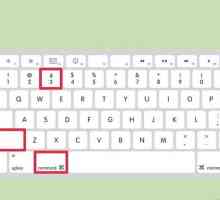 Hoe om die skerm op `n Mac te vang
Hoe om die skerm op `n Mac te vang Hoe om `n volle skerm vas te lê
Hoe om `n volle skerm vas te lê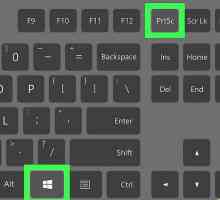 Hoe om die skerm vas te lê
Hoe om die skerm vas te lê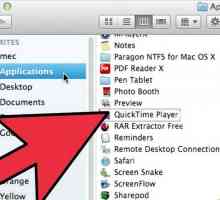 Hoe om die skerm op `n Mac op te neem
Hoe om die skerm op `n Mac op te neem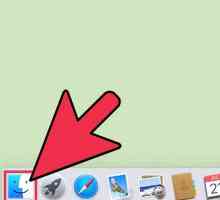 Hoe om skermkiekies of drukskerms op `n Mac te maak deur die snapshot-program te gebruik
Hoe om skermkiekies of drukskerms op `n Mac te maak deur die snapshot-program te gebruik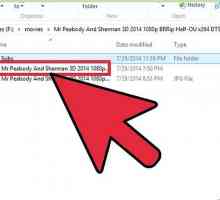 Hoe om `n video-opname in Windows Media Player te maak
Hoe om `n video-opname in Windows Media Player te maak Hoe om die skerm te druk met Windows 7
Hoe om die skerm te druk met Windows 7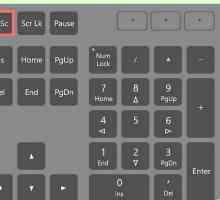 Hoe om die skerm op `n HP te druk
Hoe om die skerm op `n HP te druk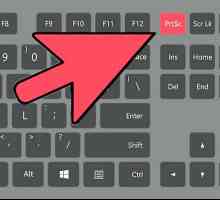 Hoe om `n kiekie te neem
Hoe om `n kiekie te neem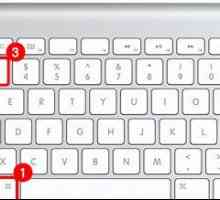 Hoe om skermkiekies op Mac Os X Snow Leopard te neem
Hoe om skermkiekies op Mac Os X Snow Leopard te neem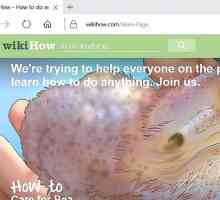 Hoe om `n kiekie op `n Dell te neem
Hoe om `n kiekie op `n Dell te neem Hoe om `n skerm foto op jou Sony Xperia Z1 te neem
Hoe om `n skerm foto op jou Sony Xperia Z1 te neem Hoe om `n kiekie op `n Galaxy S2 te neem
Hoe om `n kiekie op `n Galaxy S2 te neem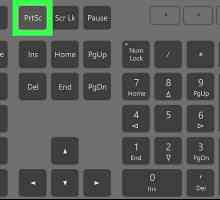 Hoe om die funksie te gebruik om die skerm met behulp van die sleutelbord te druk
Hoe om die funksie te gebruik om die skerm met behulp van die sleutelbord te druk Hoe om die knoppieskerm te gebruik
Hoe om die knoppieskerm te gebruik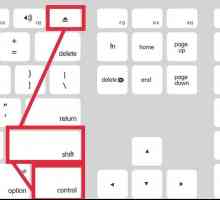 Hoe om die skerm van `n Mac af te skakel
Hoe om die skerm van `n Mac af te skakel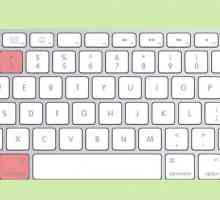 Hoe om `n kiekie met `n Macbook te maak
Hoe om `n kiekie met `n Macbook te maak
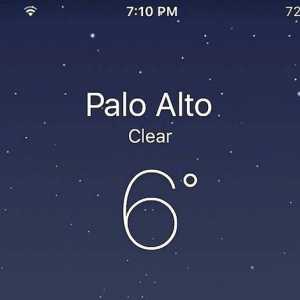 Hoe om die skerm vas te vang met `n iPhone
Hoe om die skerm vas te vang met `n iPhone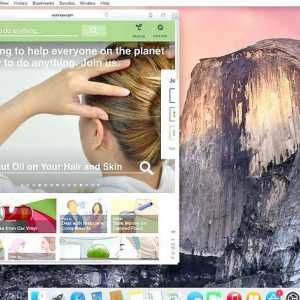 Hoe om die skerm vas te lê met `n Mac
Hoe om die skerm vas te lê met `n Mac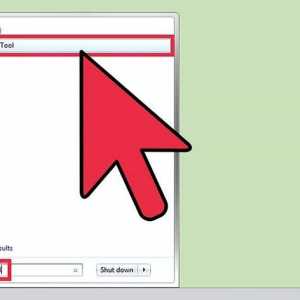 Hoe om `n skerm vas te lê met die Windows Clip tool
Hoe om `n skerm vas te lê met die Windows Clip tool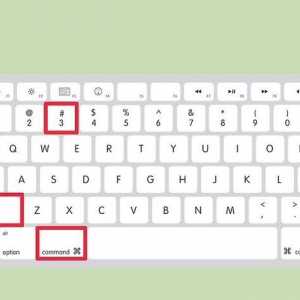 Hoe om die skerm op `n Mac te vang
Hoe om die skerm op `n Mac te vang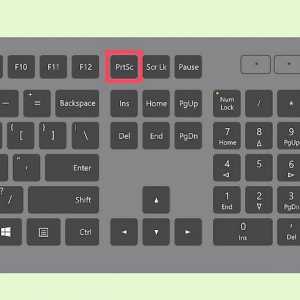 Hoe om `n volle skerm vas te lê
Hoe om `n volle skerm vas te lê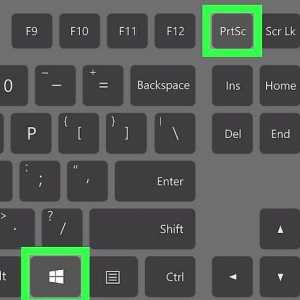 Hoe om die skerm vas te lê
Hoe om die skerm vas te lê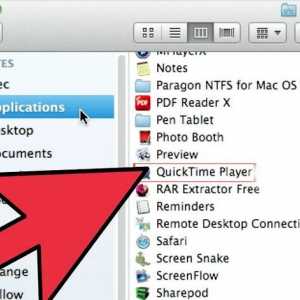 Hoe om die skerm op `n Mac op te neem
Hoe om die skerm op `n Mac op te neem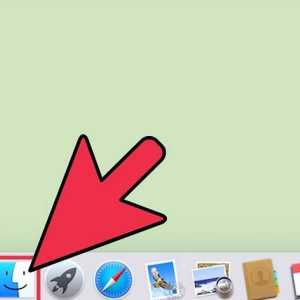 Hoe om skermkiekies of drukskerms op `n Mac te maak deur die snapshot-program te gebruik
Hoe om skermkiekies of drukskerms op `n Mac te maak deur die snapshot-program te gebruik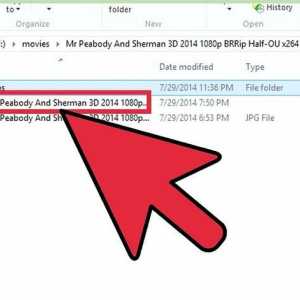 Hoe om `n video-opname in Windows Media Player te maak
Hoe om `n video-opname in Windows Media Player te maak Hoe om die skerm te druk met Windows 7
Hoe om die skerm te druk met Windows 7